最终结果如下图所示:
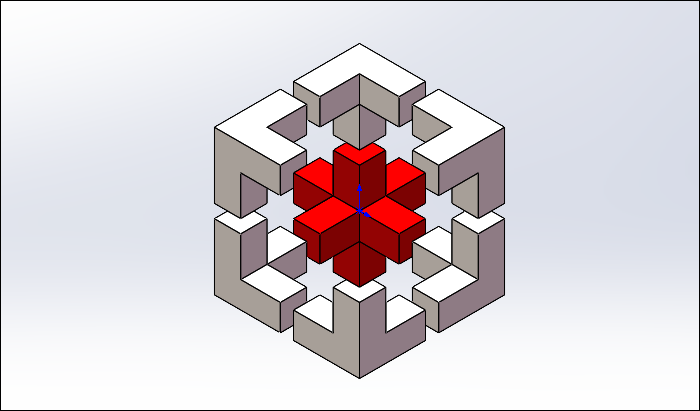
文章末尾下载模型
方法:
1.点击拉伸凸台/基体,在上视基准面上绘制如下图所示的草图。
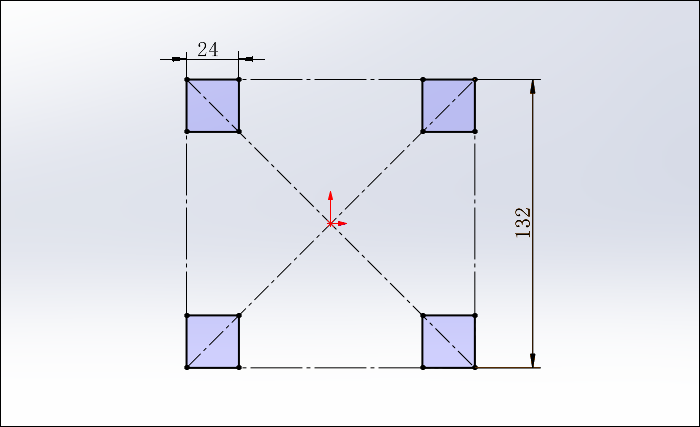
开始条件设置为“等距”,等距值为6mm,拉伸深度为60mm,如下图所示,点击勾号完成。
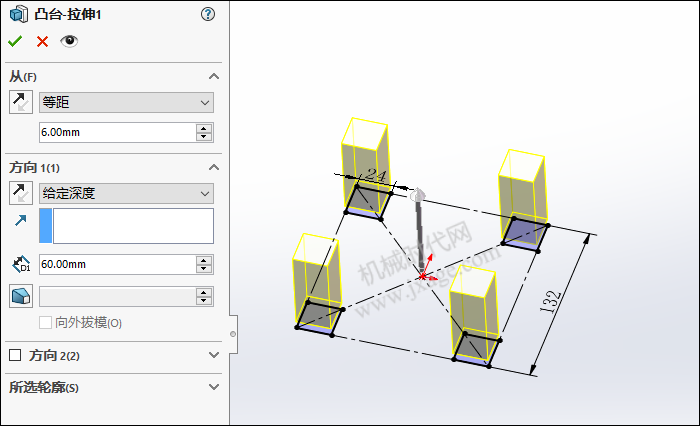
2.再次点击拉伸凸台/基体,在上一步创建的拉伸端面上绘制如下图所示的草图。
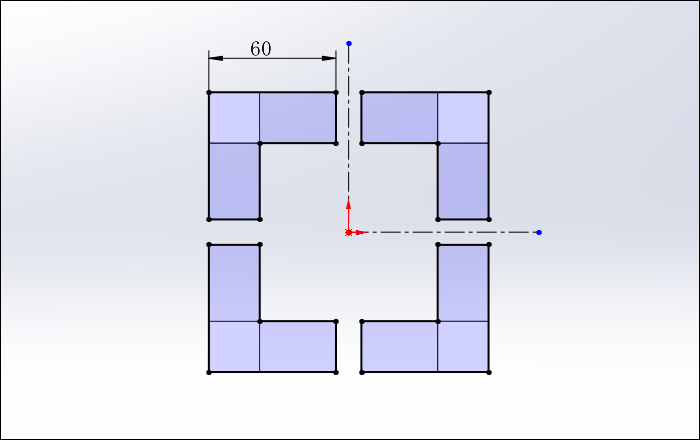
设置拉伸深度为24mm。

点击勾号完成。

3.镜向。

4.点击拉伸切除,在与前视基准面平行的模型端面上绘制如下图所示的草图。
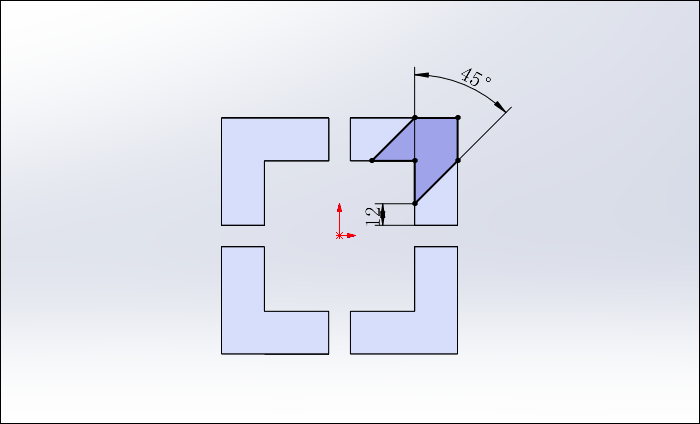
设置拉伸深度为24mm。

5.点击拉伸切除,在与上视基准面平行的模型端面上绘制如下图所示的草图。
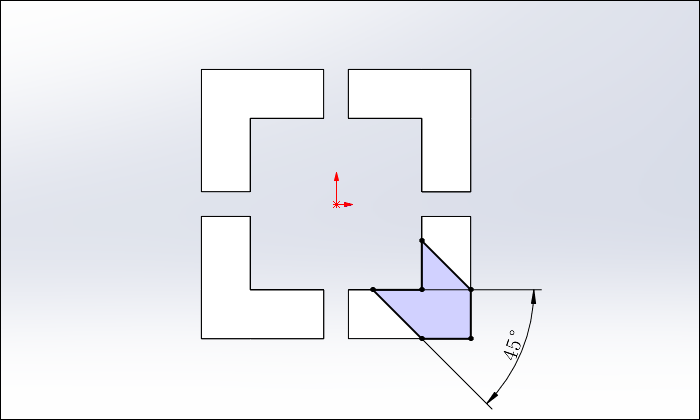
设置拉伸深度为24mm,如下图所示。
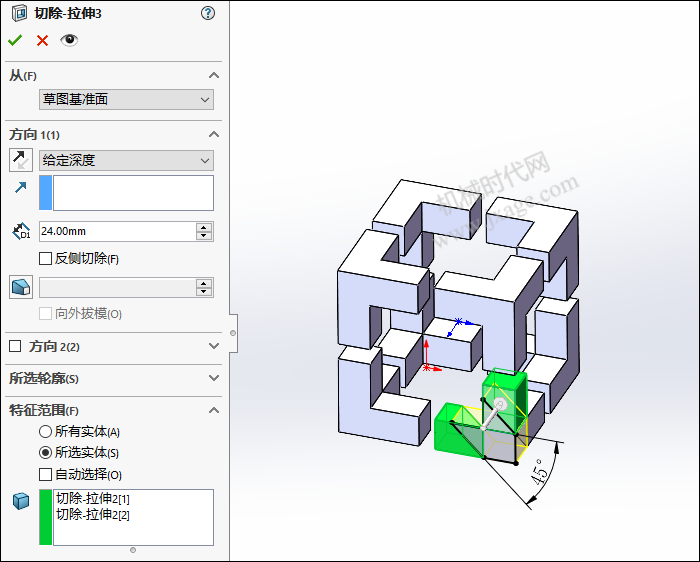
6.点击拉伸切除,在与右视基准面平行的模型端面上绘制如下图所示的草图。
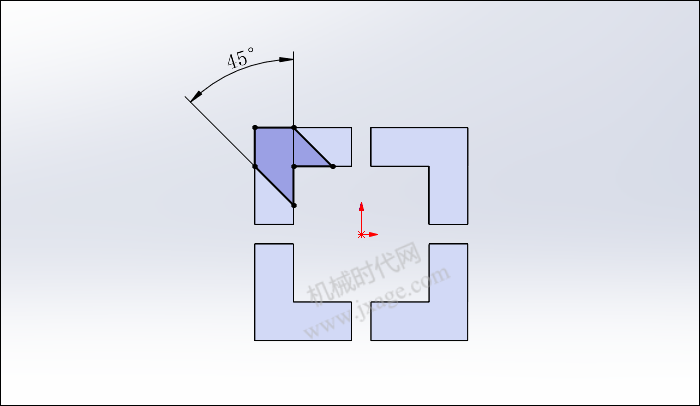
设置拉伸深度为24mm,如下图所示。
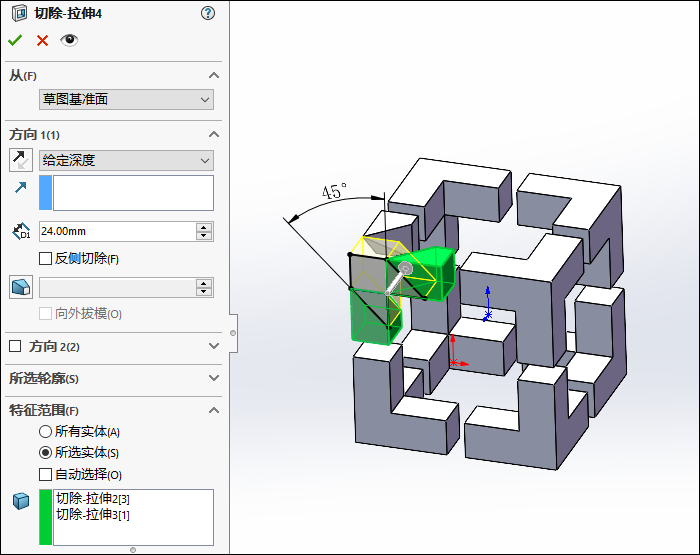
7.对模型的面上色。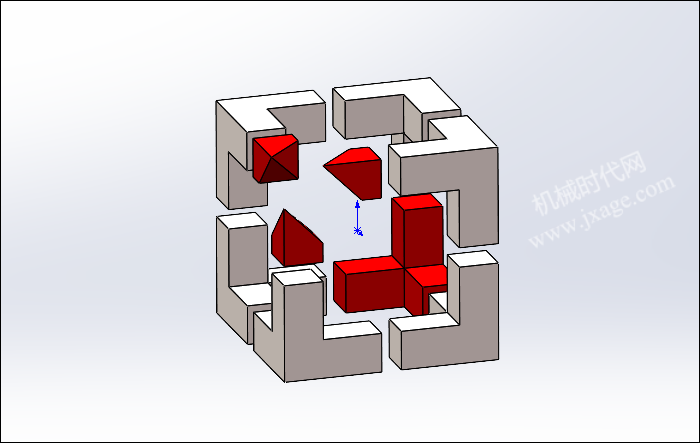
8.按住Ctrl+7,将视图切换到等轴侧视图,可以看到如下图所示的结果。
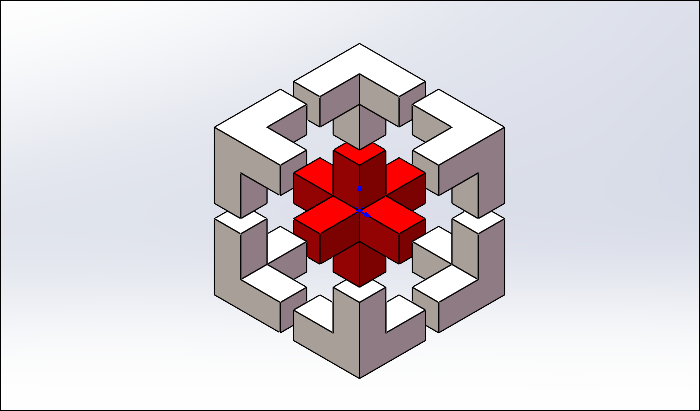
模型下载:
此处为隐藏的内容
注册登录后,方可查看
登录
Proe知识
扫二维码关注微信公众号

我的微信
微信号已复制
SolidWorks技巧
扫二维码关注微信公众号

我的公众号
公众号已复制

